Qu'est-ce que Debut Screen Recorder et s'il vaut la peine de le télécharger
Debut Screen Recorder est un programme de capture d'écran gratuit et populaire. Devriez-vous télécharger le programme pour capturer n'importe quelle vidéo à partir de presque n'importe quelle source ? Il vous permet de capturer toutes les activités à partir de l'écran de votre ordinateur, de votre webcam ou même de vos cassettes VHS. Apprenez simplement plus de détails sur Debut Screen Recorder à partir de l'examen avant de prendre une décision.

Partie 1 : Le premier enregistreur d'écran est-il sûr
La version maison de Debut Screen Recorder est gratuite. Il regorge de fonctions utiles que vous vous attendriez à trouver dans certains logiciels payants. Par exemple, vous pouvez faire des enregistrements programmés et une sortie flexible. La version téléchargeable gratuitement de Debut Screen and Video Recorder est facile à utiliser et fiable.
Si vous recherchez un enregistreur d'écran pour sauvegarder les enregistrements, ce devrait être le choix idéal. Outre sa fonction d'enregistrement de base, la version haute prend en charge le montage et la présentation vidéo. Dans l'ensemble, Debut Screen Recorder est sûr pour capturer les vidéos d'écran.
Partie 2. L'examen ultime du premier enregistreur d'écran
Quelles sont les particularités de Debut Video Capture et Screen Recorder ? Devriez-vous enregistrer les activités à l'écran avec le programme ? Si vous avez encore des questions sur l'enregistreur d'écran et la capture vidéo, vous pouvez en savoir plus sur l'examen.
1. Créez des vidéos 16:9 ou 4:3 selon vos préférences.
2. Réinitialisez votre taille et votre fréquence d'images pendant que vous capturez une vidéo.
3. Appliquez un filigrane et une annotation à vos vidéos.
4. Support pour apporter des modifications à vos paramètres vidéo avant l'enregistrement.
5. Enregistrez votre webcam en utilisant la superposition vidéo et l'écran.
6. Prise en charge de captures d'écran aléatoires pour vos vidéos.
Avantages
- 1. La version gratuite n'a pas besoin du codec Debut Screen Recorder.
- 2. Enregistrez à partir d'un microphone, d'une webcam et d'autres périphériques externes.
- 3. Fournir une fonction d'enregistrement programmé pour capturer l'enregistrement automatique.
- 4. Cela ne compromet pas la qualité vidéo.
- 5. Offrez-vous une durée d'enregistrement illimitée.
Les inconvénients
- 1. Nécessite des fonctionnalités d'édition supplémentaires pour peaufiner les enregistrements.
- 2. Besoin de passer à Debut Screen Recorder Pro.
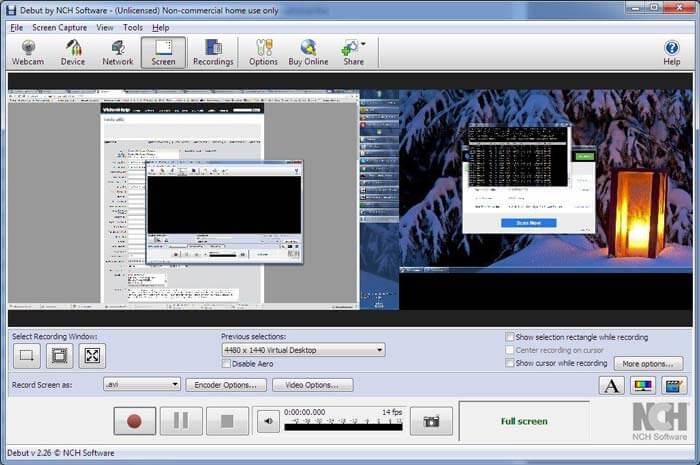
Comment capturer des vidéos avec Debut Screen Recorder
Étape 1: Téléchargez gratuitement Debut Screen Recorder selon les instructions et lancez le programme. Une fois que vous êtes entré dans l'interface principale, vous pouvez trouver l'intégralité de l'écran de l'ordinateur. Cliquez ensuite sur le Écran pour sélectionner une région d'enregistrement appropriée.
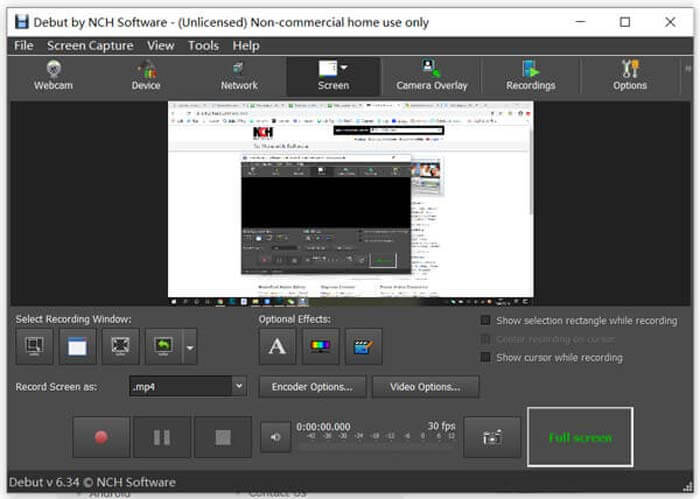
Étape 2: Choisir la Record bouton et sélectionnez le Commencer l'enregistrement pour commencer à enregistrer l'écran sur votre ordinateur. De plus, vous pouvez également modifier la qualité vidéo, le débit vidéo ainsi que les paramètres audio pour enregistrer les activités à l'écran.
Étape 3: Une fois que vous avez capturé la vidéo souhaitée, vous pouvez cliquer sur le bouton Arrêtez bouton pour sauvegarder l'enregistrement. Après cela, vous pouvez lire la vidéo capturée en cliquant sur le bouton Jouer bouton. Clique le Enregistrer sous bouton si vous êtes satisfait de la vidéo enregistrée.
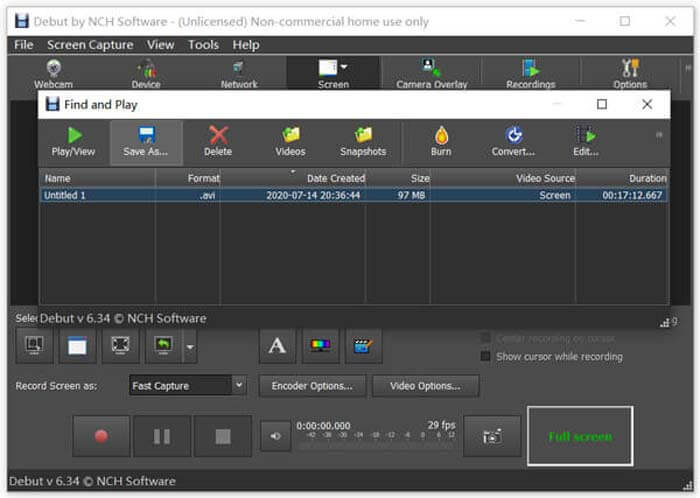
Partie 3 : La meilleure alternative au premier enregistreur d'écran
Existe-t-il une alternative à l'enregistreur d'écran Debut en ligne ? Lorsque vous avez besoin de capturer gratuitement des activités à l'écran, FVC Enregistreur d’Écran Gratuit est un enregistreur d'écran en ligne polyvalent doté de fonctionnalités avancées, telles que la personnalisation de la zone d'enregistrement, le réglage du format vidéo de sortie et même la capture du son et du microphone du système.
1. Enregistrez toutes les vidéos de haute qualité.
2. Capturez une vidéo avec une webcam pour créer une vidéo incrustée.
3. Enregistrez les réunions et les cours en ligne dans la médiathèque en ligne.
4. Il s'agit d'un outil en ligne entièrement gratuit et sans frais cachés.
Comment capturer des vidéos avec l'alternative Debut Screen Recorder ?
Étape 1: Accédez à l'enregistreur d'écran en ligne et cliquez sur le bouton Commencer l'enregistrement bouton pour télécharger le lanceur. Ensuite, vous pouvez installer le lanceur sur un ordinateur et lancer l'enregistreur d'écran en ligne pour capturer des vidéos en tant qu'alternative à l'enregistreur d'écran Debut.

Étape 2: Une fois que vous avez activé l'enregistreur d'écran en ligne gratuit, vous pouvez sélectionner la zone d'enregistrement en cliquant sur le bouton La Flèche bouton. Lorsque vous devez capturer une voix off, vous devez activer à la fois le Microphone option et le Webcam option.

Étape 3: Clique le REC bouton pour démarrer l'enregistrement. Une fois que vous avez capturé la vidéo souhaitée, vous pouvez cliquer sur le bouton Arrêtez bouton pour enregistrer le fichier. Les fichiers d'enregistrement seront automatiquement enregistrés sur votre ordinateur. Ensuite, vous pouvez gérer l'enregistrement dans la médiathèque.

En savoir plus sur: Comment prendre un instantané sur VLC Media Player
Partie 4: Conseils étendus sur Debut Screen Recorder
1. Debut Screen Recorder est-il gratuit ?
Non. L'enregistreur d'écran Debut n'est pas un enregistreur d'écran open source. Il vous permet uniquement de capturer des vidéos pour un usage personnel. Mais contrairement aux autres enregistreurs d'écran, il n'y a pas de restriction de temps, de filigrane ou de logiciel indésirable.
2. Quels sont les formats exportés de Debut Screen Recorder ?
Debut Screen Recorder peut exporter des enregistrements dans certains formats vidéo les plus populaires, tels que MP4, MOV, WMV et AVI. Quant aux captures d'écran capturées, vous pouvez les enregistrer au format PNG ou JPG en cliquant sur le bouton de l'appareil photo en bas à droite.
3. Debut Screen Recorder peut-il capturer plusieurs caméras ?
Non. Debut n'enregistre qu'une seule entrée de périphérique à la fois. Vous pouvez sélectionner un périphérique d'enregistrement différent pour chaque enregistrement. Dans ce cas, vous ne pouvez pas enregistrer à partir de plusieurs appareils simultanément. Il suffit de se tourner vers un enregistreur d'écran professionnel comme alternative.
Conclusion
Il s'agit d'un examen ultime de Debut Screen Recorder. Apprenez simplement plus de fonctionnalités sur l'enregistreur d'écran gratuit. De plus, vous pouvez également en savoir plus sur la meilleure alternative. FVC Free Screen Recorder est l'un des meilleurs enregistreurs d'écran en ligne pour capturer les activités à l'écran avec des fonctionnalités avancées. Si vous avez des questions, vous pouvez partager plus de détails dans le commentaire.



 Video Converter Ultimate
Video Converter Ultimate Enregistreur d'écran
Enregistreur d'écran



